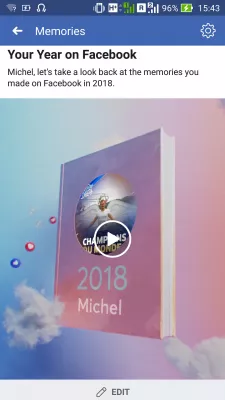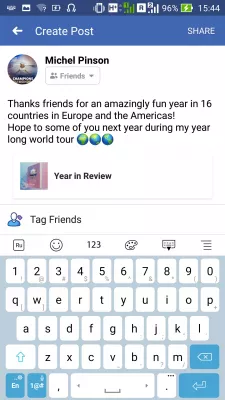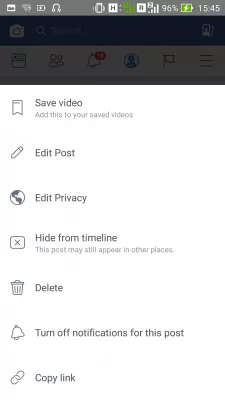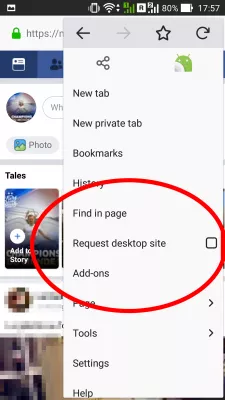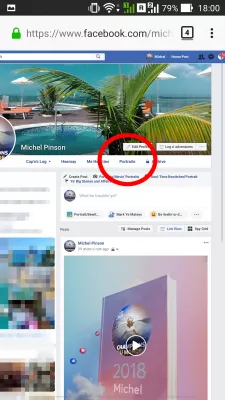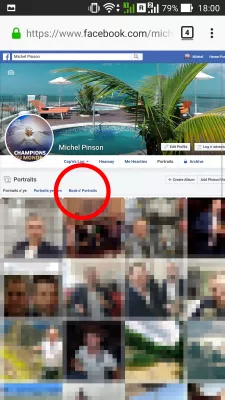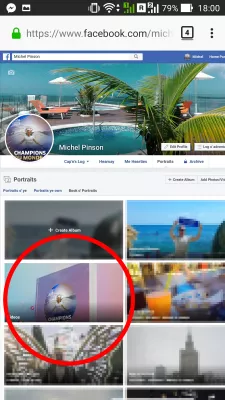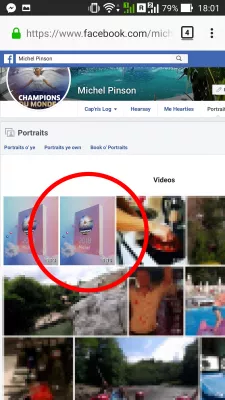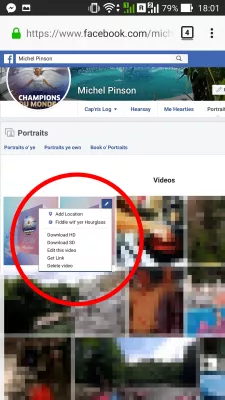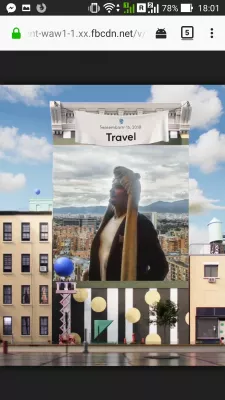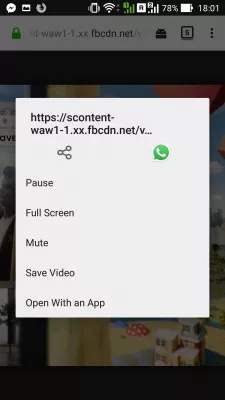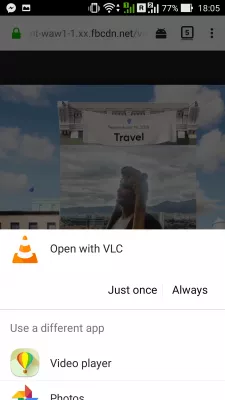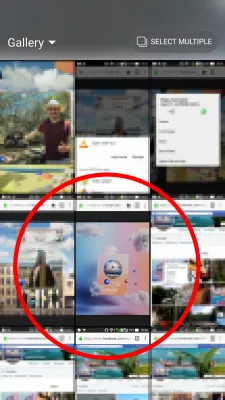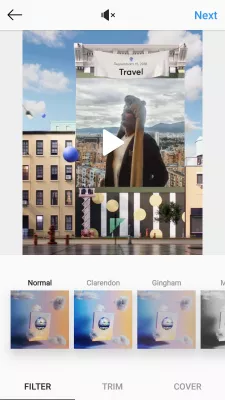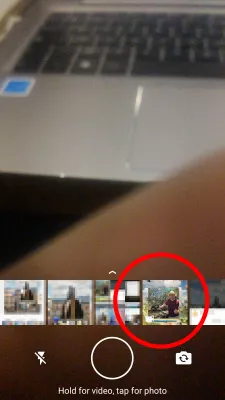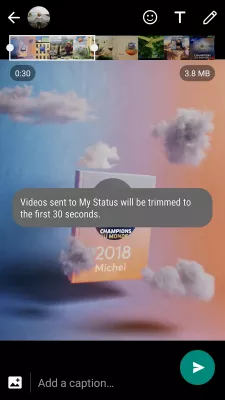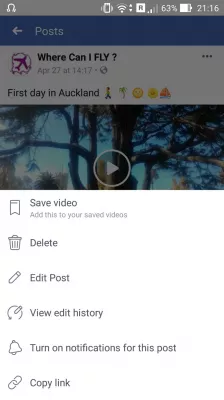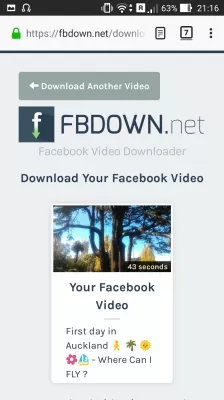როგორ ჩამოტვირთოთ Facebook წლის მიმოხილვა ვიდეო Android
ჩამოტვირთეთ წელი Android- ზე განხილვის ვიდეოში
ჩამოტვირთეთ თქვენი წელი Facebook- ის Android- ის სმარტფონზე მიმოხილვის ვიდეოში, გადადით თქვენს ალბომზე სურათების ვებ-ბრაუზერში, გადადით desktop version- ში, იპოვეთ ვიდეო ალბომი და შერჩევა ვიდეოს კითხვაზე.
როდესაც ვიდეო დაიხურა თქვენს მობილურ ტელეფონში, შეგიძლიათ გაგიზიაროთ ის, თუ როგორ გსურთ, მაგალითად გაუზიაროთ WhatsApp სტატუსი, გააგზავნეთ ვიდეო WhatsApp- ის სიუჟეტი, გააგზავნეთ ვიდეო Viber კონტაქტები, ატვირთოთ ვიდეო მიმოხილვა ვიდეოში Instagram- ში in Instagram ისტორიები.
ქვემოთ იხილეთ ჩვენი სრული სახელმძღვანელო, თუ როგორ უნდა ჩამოტვირთოთ Facebook ვიდეოები Android- ზე ყოველგვარი პროგრამული უზრუნველყოფის გარეშე.
Facebook ქმნის წელს წლის მიმოხილვა ვიდეო მობილური
როდესაც Facebook საშუალებას გაძლევთ შექმნათ თქვენი წელი მიმოხილვა ვიდეო, ასევე მიუწვდომელი საწყისი მოგონებები შესვლის Facebook პარამეტრები, წვდომის წელი მიმოხილვა ვიდეო შექმნა.
ამ ვიდეოს შექმნის ხელმისაწვდომობა არ არის ყველასთვის, რადგან ეს დამოკიდებულია იმაზე, თუ Facebook- ი იხსნება თქვენს მომხმარებელს, რაც არ არის ყველასთვის.
თქვენ წლის Facebook ვიდეო შექმნის
როდესაც ვიდეოს ადაპტირებული აქვს თქვენი საჭიროებები, მაგალითად, სურათების გამოყენება ვიდეოს გამოყენებაზე, შეავსეთ პოსტი თქვენთვის სასურველი პარამეტრების მიხედვით, რომელიც შეესაბამება თქვენს ვიდეო ჩანაწერს.
ვებ-გვერდის გამოქვეყნებამდე, დარწმუნდით, რომ უსაფრთხოების წვდომის უფლებები სწორია, რადგან შეიძლება დაგჭირდეთ მაგალითად, რათა საჯარო პოსტი გაეკეთებინათ, თუ გინდათ ვიდეოს ჩამოტვირთოთ გარე აპლიკაციით ან ვებსაიტით, როგორიცაა Facebook Vide Download Online.
Facebook Video Downloader ონლაინვიდეოს გამოქვეყნების შემდეგ დაინახავთ, რომ Facebook- ზე უშუალოდ ვიდეოს ჩამოტვირთვის შესაძლებლობა არ არსებობს, მაგრამ მხოლოდ მეგობრებთან კავშირის გაზიარება, რომელიც ასევე საშუალებას არ აძლევს ვინმეს პირდაპირ ვიდეოს ჩამოტვირთვას.
ჩამოტვირთვა ვიდეო off Facebook მობილური
Facebook- ზე რეზიუმეში გადასაღებად ვიდეოზე რეაგირების შემდეგი რეაქციაა რეალურად დატოვონ მობილური აპლიკაცია და გახსენით თქვენი Facebook პროფილის გვერდი ვებ ბრაუზერიდან, გახსნით Facebook- ზე მობილურ ტელეფონზე და დაამატეთ თქვენი მომხმარებლის სახელი თქვენს გვერდზე.
შემდეგ, შეარჩიეთ თქვენი მობილური ბრაუზერი მოთხოვნის დესკტოპის საიტი ვარიანტი, იმისათვის, რომ გამოვიდეთ Facebook- ის დესკტოპის ვერსიაში, რომელიც გთავაზობთ იმ ვიდეოს ჩამოტვირთვის ბმულებს, რომლებიც ატვირთეთ ან შექმნა.
ამის შემდეგ, დარწმუნდით, რომ URL თავზე გვერდზე არ იწყება m.facebook, მაგრამ www.facebook. თუ ეს ასე არ არის, შეცვალეთ ხელი ხელით, რათა მოახდინოთ Facebook- ის დესკტოპის მარჯვენა ვერსია თქვენს მობილურ ტელეფონში.
ახლა თქვენ შეგიძლიათ შეხვიდეთ ფოტო გალერეის მენიუს შესვლისთანავე თქვენს Facebook პროფილის გვერდზე.
ერთხელ გალერეაში, იპოვეთ გალერეა ალბომები, რომელიც მდებარეობს სურათების შემდეგ, და შენს სურათებს ფლობენ, თქვენს მიერ ნაჩვენები სურათების თავზე.
ვიდეო ალბომის გალერეა შეიძლება პირდაპირ იქნას ნაჩვენები, ან შესაძლოა მხოლოდ გამოჩნდეს მხოლოდ გალერეის არსებული ალბომების ჩამონგრევის შემდეგ.
როდესაც ხედავთ მას, უბრალოდ გახსენით იგი, რადგან ის შეიცავს Facebook- ის ყველა ვიდეოს, მათ შორის მიმოხილვის ვიდეოში, რომელიც გსურთ ჩამოტვირთოთ Facebook- ზე.
ახლა, ვიდეო, რომ გსურთ ჩამოტვირთოთ Facebook off თქვენი Android მოწყობილობა - ის ასევე მუშაობს ჩამოტვირთოთ ვიდეო off Facebook on iPhone.
ეს, სავარაუდოდ, ვიდეოს სიის სათავეში იქნება, რადგან უახლესი ვიდეოები განთავსებულია სიის სათავეში.
ახლა, მობილური ტელეფონის შეტევა არის სურათის ზედა მარჯვენა კუთხეში, მივაღწიოთ ღილაკს, რომელიც დაფარულია მობილური ტელეფონით, მაგრამ გამოჩნდება დამალული მენიუ ყველა ამ ვარიანტისთვის, რათა იხილოთ წლის მიმოხილვის ვიდეო თქვენი ტელეფონი:
- ჩამოტვირთეთ HD ჩამოტვირთვა წელს მიმოხილვა ვიდეო High Definition ფორმატში,
- ჩამოტვირთეთ SD წლის მიმოხილვა ვიდეოში Standard Definition ფორმატში,
- მიიღე ბმული ბმულზე, რათა გაუზიაროთ ვიდეო თქვენს მეგობრებს Facebookზე, ან ჩამოტვირთოთ მესამე მხარის ვებ-გვერდით.
როგორ ჩამოტვირთოთ HD ვიდეო Facebook- ზე მობილურიდან
HD download- ის და ჩამოტვირთვის SD ვიდეოსთან ერთად, ვიდეო გაიხსნება პორტალის ბრაუზერის სხვა ჩანართში.
ამ ახლად გახსნილი ბრაუზერის ჩანართში, ვიდეოზე გრძელი ჩამოსვლისას გამოჩნდება ახალი მენიუ, რომელიც შეიცავს ვიდეოს გადარჩენას, რომელიც პირდაპირ თქვენს მობილურ ტელეფონზე გალერეაში ჩამოტვირთავს.
გადმოტვირთვის შემდეგ, ვიდეოს გადმოწერა დასრულების შემდეგ, მობილურ ტელეფონზე მოგცემთ არჩევანს, თუ რა უნდა გააკეთოს ვიდეოსთან.
იქიდან შესაძლებელია ვიდეოს გახსნას VLC- ის მულტიპლერო ვიდეოზე ვიდეოზე, ვიდეოზე, ან ტელეფონით დამონტაჟებული სხვა ვიდეო ან სურათზე.
VLC for Android - პროგრამები Google PlayVLC იყიდება მობილური აპლიკაციის მაღაზიაში - iTunes - Apple
Facebook- ი გაითვალისწინეთ თქვენი ვიდეო მიმოხილვა Instagram- ში
პირველ რიგში, ჩამოტვირთეთ ვიდეო თქვენს მობილურ ტელეფონში მობილური ბრაუზერის გამოყენებით, მიდის Facebook გალერეაში და დარწმუნდით, რომ თქვენ იყენებთ Desktop Version- ს. იხილეთ ზემოთ მოცემული ინსტრუქციისთვის.
ამის შემდეგ, გახსენით თქვენი Instagram და დაბრუნება ახალი ამბავი დასძინა, თუ გსურთ დაამატოთ ვიდეო თქვენი ამბავი.
შემდეგ გალერეის სურათის შერჩევა გალერეის გაფართოება ყველა თქვენს ადგილობრივ სურათსა და ვიდეოსთან ერთად, ხოლო წელიწადში გადასინჯული ვიდეოს შენახვა თქვენს მობილურ ტელეფონზე უნდა იყოს ხელმისაწვდომი მედიის სიაში შერჩევისთვის.
ასევე შეგიძლიათ ვიდეოს, როგორც სტანდარტული Instagram- ის ვიდეოს გამოქვეყნება, ახალი პოსტისკენ, გალერეიდან შერჩევით და თქვენს ტელეფონში განხილვის ვიდეოში.
Facebook- ი წვდომის წელიწადში WhatsApp- ის მიმოხილვაში
მობილური ბრაუზერიდან გახსენით ფეისბუქზე ჩამოტვირთეთ ვიდეო გალერეადან desktop desktop browsing და გაუზიაროს იგი WhatsApp- ზე. იხილეთ დეტალური ინსტრუქცია ზემოთ მოყვანილი ვიდეოების გადატვირთვის შემთხვევაში.
ვიდეოს გადმოტვირთვის შემდეგ გახსენით WhatsApp სიუჟეტი და იპოვეთ გალერეაში ლენტი Facebook- ის მიმოხილვის ვიდეოში, რომელიც უნდა გამოჩნდეს მედიის დასაწყისში.
WhatsApp- ის სიუჟეტების ვიდეოები 30 წამში მხოლოდ შეზღუდულია, WhatsApp- ს გამოაქვეყნებს შეტყობინებას, რომ ვიდეო იქნება 30 წამში. სიუჟეტში ვიდეოს რომელი ნაწილი უნდა იყოს გამოყენებული.
როგორ ჩამოტვირთოთ Facebook ვიდეოები Android- ზე
როგორ ჩამოტვირთოთ Facebook ვიდეო Android- ზე? Ძალიან მარტივი. დაიწყეთ Facebook- ის ვიდეოს განთავსება და დააკოპირეთ ლინკი.
მას შემდეგ, რაც თქვენ გაქვთ ბმული, გახსენით საიტი, რომელიც ჩამოტვირთოთ ვიდეო თქვენთვის, როგორიცაა FBDOWN.NET.
ჩასვით ვიდეოს ბმული ამ საიტზე და დაველოდოთ ვიდეოს მზადყოფნაში. შემდეგ, დააჭირეთ ბმულებს ჩამოტვირთოთ ვიდეო ნორმალური ხარისხის ან ჩამოტვირთოთ ვიდეო HD ხარისხი, და ვიდეო ჩამოტვირთოთ თქვენი Android სმარტფონი ან iPhone.
Facebook Video Downloader ონლაინხშირად დასმული კითხვები
- როგორ ჩამოტვირთოთ ვიდეო Facebook– დან Android– ზე?
- Android სმარტფონზე ფეისბუქის ვიდეოს ჩამოტვირთვისთვის, გადადით ალბომის სურათებზე ვებ - ბრაუზერში, გადართეთ დესკტოპის ვერსიაზე, იპოვნეთ ვიდეო ალბომი და აირჩიეთ როგორ ჩამოტვირთოთ კითხვა.
- როგორ გავაზიაროთ Facebook ვიდეო WhatsApp სტატუსზე?
- გახსენით Facebook აპლიკაცია თქვენს სმარტფონზე და ნავიგაცია მოახდინეთ იმ ვიდეოს, რომლის გაზიარებაც გსურთ. შეეხეთ ვიდეოს, რომ ითამაშოს სრული ეკრანის რეჟიმში. მოძებნეთ გაზიარების ღილაკი ვიდეოს ქვემოთ. შეეხეთ მას. გამოჩნდება გაზიარების ვარიანტების სია. შეარჩიეთ WhatsApp სიიდან. WhatsApp ავტომატურად გაიხსნება და ნახავთ ვიდეოს მინიატურა და წარწერის ველი. შეეხეთ ღილაკს გაგზავნეთ, რომ გააზიაროთ Facebook ვიდეო, როგორც WhatsApp სტატუსი.
- როგორ ჩამოტვირთოთ ალბომი Facebook Android?
- გახსენით Facebook აპლიკაცია თქვენს Android მოწყობილობაზე. ნავიგაცია პროფილში ან გვერდზე, რომელიც შეიცავს ალბომს, რომლის ჩამოტვირთვა გსურთ. შეეხეთ ალბომს, რომ გახსნათ. შეეხეთ სამსართულიანი მენიუს ხატულას ეკრანის ზედა მარჯვენა კუთხეში. წარმოდგენილი ვარიანტებიდან, სელე

მიშელ პინსონი არის მოგზაურობის ენთუზიასტი და შინაარსის შემქმნელი. განათლებისა და გამოძიებისადმი ვნებას აერთიანებს, იგი ითვალისწინებს ცოდნის გაზიარებას და სხვების შთაგონებას საგანმანათლებლო შინაარსის მიმზიდველი გზით. მსოფლიოს უახლოვდება გლობალური ექსპერტიზის მქონე პირების უფლებამოსილებას და Wanderlust- ის გრძნობას.